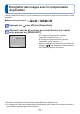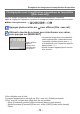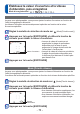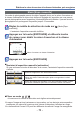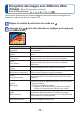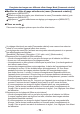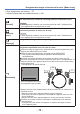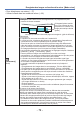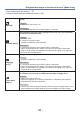Operating Instructions
- 75 -
Enregistrer des images avec différents effets
d’image Mode [Commande créative]
Mode d’enregistrement :
Vous pouvez sélectionner vos propres réglages parmi divers effets et enregistrer les
images en vérifiant ces effets sur l’écran LCD.
Réglez la molette de sélection de mode sur
Appuyez sur pour sélectionner un réglage, puis appuyez
sur [MENU/SET]
Réglage Effet
[EXPS]
[Expressif]
Cet effet d’image crée une image de style pop art où la couleur
est rehaussée.
[RÉTR]
[Rétro]
Cet effet d’image donne l’apparence douce d’une vieille photo
ternie.
[EXP+]
[Tons clairs]
Cet effet d’image donne à l’ensemble de l’image une
apparence plus lumineuse et des teintes plus légères.
[EXP-]
[Clair-obscur]
Cet effet d’image donne à l’ensemble de l’image une
apparence plus sombre pour faire ressortir ses parties
lumineuses.
[SÉPI]
[Sépia]
Cet effet d’image donne à l’image une teinte sépia.
[MONO]
[Monochrome dynamique]
Cet effet d’image donne une image monochrome à contraste
élevé et dont l’atmosphère est plus dramatique.
[DYN+]
[Dynamique haute]
Cet effet d’image donne à l’ensemble de l’image (des
zones sombres aux zones lumineuses) une luminosité bien
équilibrée.
[APPJ]
[Effet jouet]
Cet effet d’image donne à l’image l’apparence des photos
prises au moyen d’un appareil photo jouet, avec une lumière
périphérique réduite.
• À propos du réglage des teintes
→ Appuyez sur la touche [DISP.] et utilisez la touche de
curseur pour sélectionner les teintes d’une couleur.
[MINI]
[Effet miniature]
Cet effet d’image donne une image de type diorama en
rendant flous les bords supérieur et inférieur de l’image.
(Aussi connu sous le nom de mise au point Tilt Shift (bascule
et décentrement) ou effet maquette)
[DOUX]
[Mise au point douce]
Cet effet d’image rend l’ensemble de l’image flou pour lui
donner une apparence plus douce.